Schriften formatieren
Im Designer können Sie sämtliche Schrifttypen (wie Titel, Lauftext, Button-Texte usw.) gemäss Ihren Wünschen anpassen.
Nachdem Sie sich in den Designer eingeloggt haben, gehen Sie wie folgt vor:
Navigieren
Sie befinden sich auf der Startseite im Designer-Editor und somit im Bereich Seiten-Editor. Klicken Sie im blauen Header-Balken auf Seiten & Menüpunkte.
Es öffnet sich folgende Ansicht mit diesen Möglichkeiten:
- Menüpunkte sortieren
- Seitenstile
- Head/Body-Skripte
Klicken Sie unten auf Seitenstile.
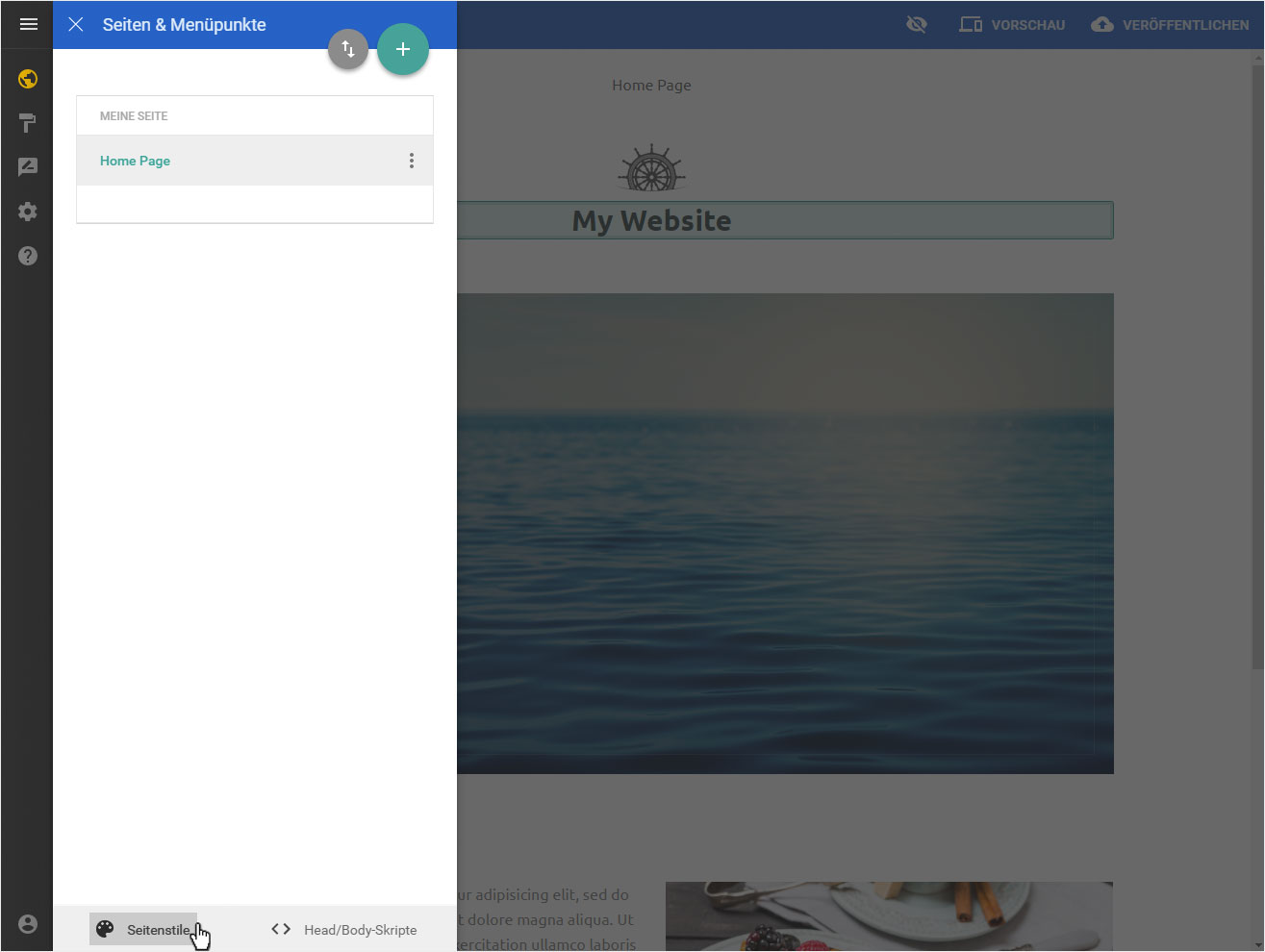
Inhaltsstile
In der sich öffnenden Ansicht können Sie nun unter Inhaltsstile sämtliche vordefinierten Schriftfarben und Schrifttypen des gewählten Designs anpassen.
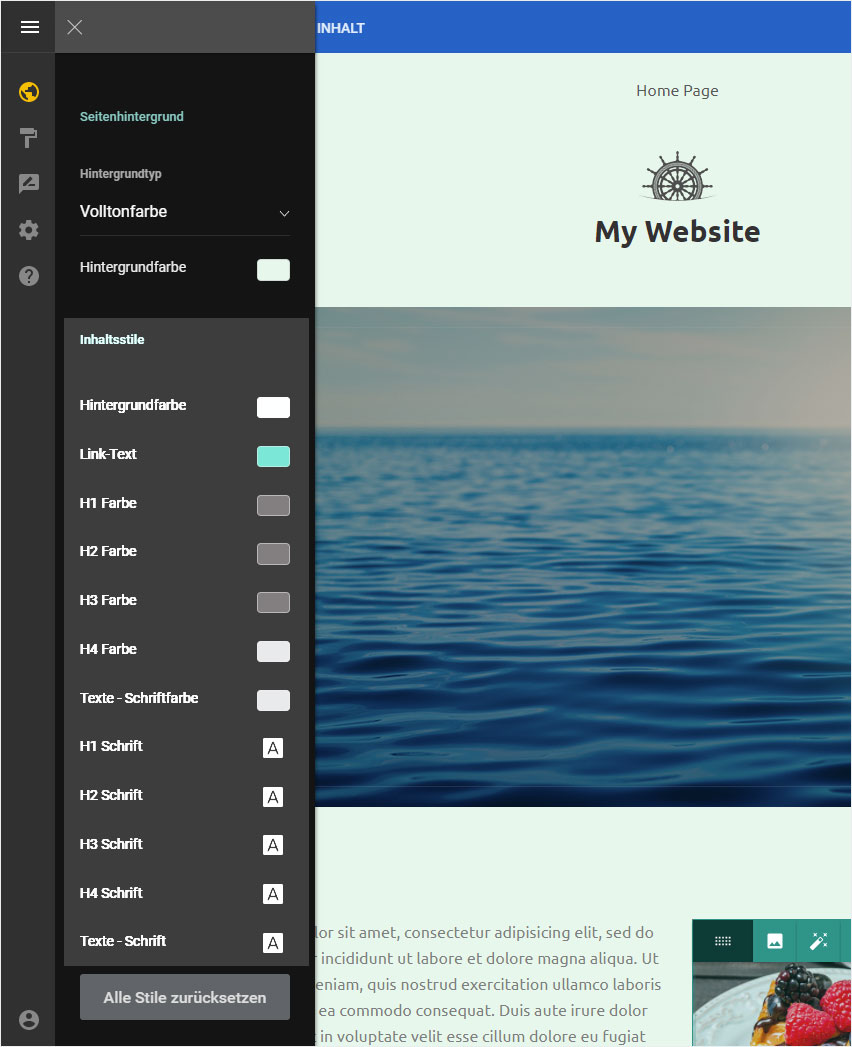
Schriftfarben
Als Erstes können Sie im Bereich Seiteninhalt Hintergrundfarbe die Farbe der Seiteninhalts-Elemente definieren.
Im Anschluss werden Ihnen je nach Template die entsprechenden Schrifttypen aufgelistet und mit einem Farb-Quadrat angezeigt.
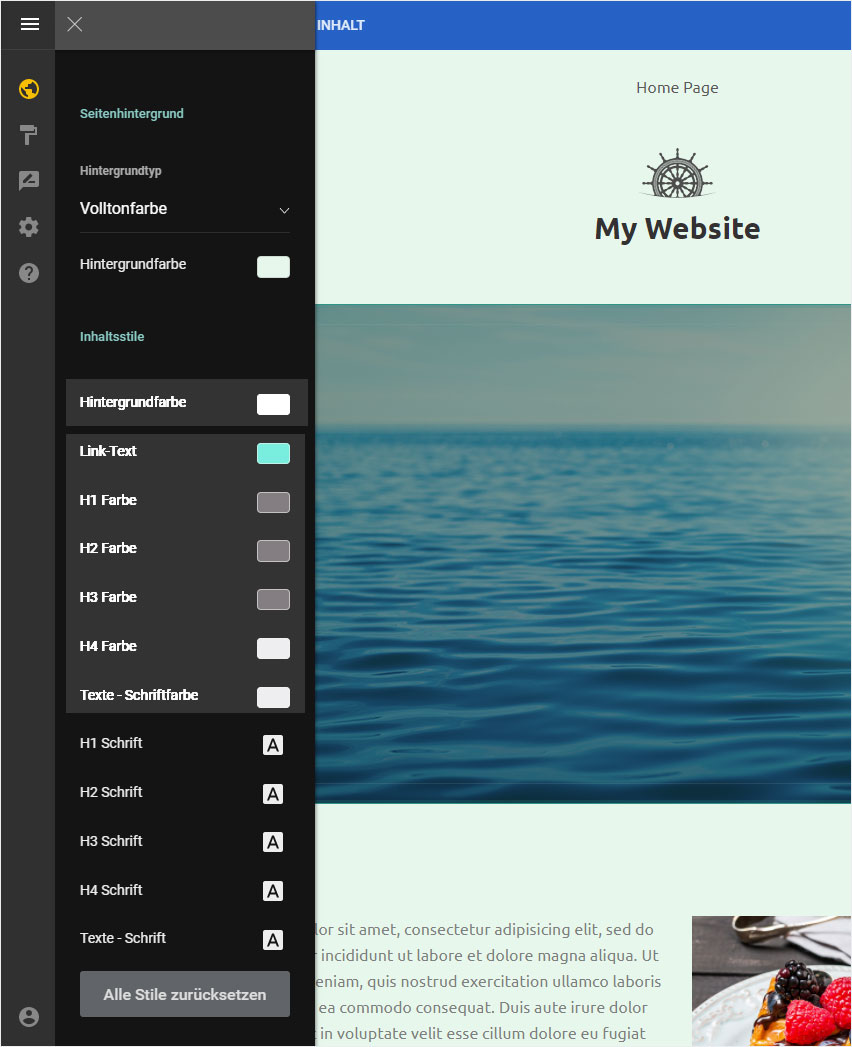
Definieren Sie durch Klick auf das Farb-Quadrat die gewünschte Farbe für folgende Schrifttypen:
- Link - Text
- H1 - Titel
- H2 - Titel
- H3 - Titel
- H4 - Titel
- Texte
Wenn Sie mit der Farbauswahl zufrieden sind, klicken Sie auf X-Symbol, damit die Einstellungen gespeichert werden.
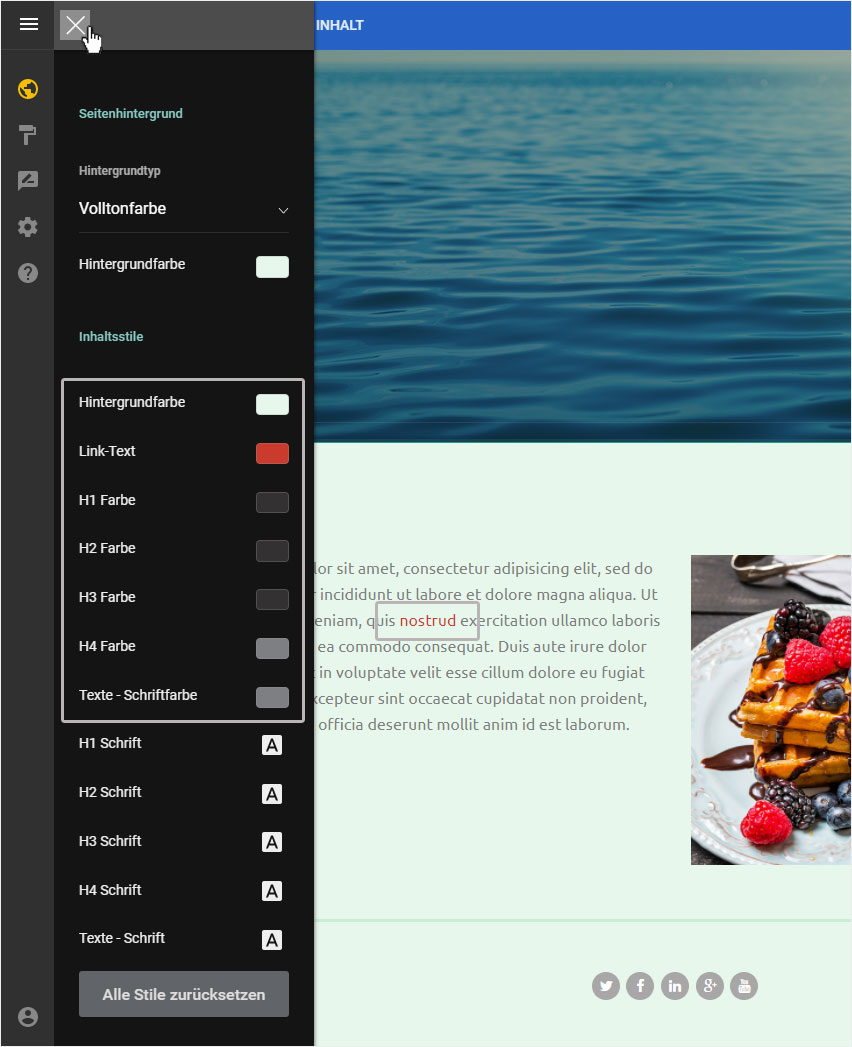
Schrifttypen
Im unteren Bereich unter Inhaltsstile können Sie nun die Details zu den Schrifttypen definieren.

Klicken Sie auf den gewünschten Typ, um die Formatierungsmöglichkeiten anzuzeigen. Es werden die Einstellungsmöglichkeiten eingeblendet.
Hier z. B. unter H2 Schrift können Sie folgende Parameter ändern:
- Schrift (Schriftart)
- Stärke (Dicke)
- Grösse
- Zeilenhöhe
- Buchstabenabstand
Durch Klicken auf Zurück und anschliessend das X-Symbol werden die Anpassungen automatisch gespeichert.
